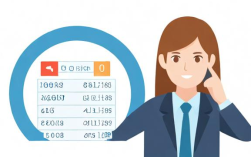在ArcGIS中,可以使用geotagged-photos-to-points工具将JPEG和TIFF照片文件中的经纬度信息导入到点要素类中。在奥维互动地图中,可以通过自定义图层和关联点的方式导入航拍图等图片。
要将照片导入地图,可以通过多种方式实现,具体取决于所使用的软件和照片的格式,以下是一个详细的步骤指南:
一、使用ArcGIS导入照片
在ArcGIS中,可以使用“geotagged-photos-to-points”工具,该工具可以从JPEG和TIFF照片文件中读取经度、纬度和高度坐标,并将这些坐标及关联的属性写入到点要素类中,具体步骤如下:
1、搜索安装ImportPhotos插件:打开QGIS软件,在【插件】菜单中选择【管理并安装插件】,搜索并安装ImportPhotos插件。
2、导入照片:安装完毕后,在工具栏中会新增两个功能图标,点击箭头所指的ImportPhotos功能按钮,弹出照片导入对话框,在对话框中选择照片存储的位置,设置生成的数据存放路径,然后点击OK即可。
3、查看照片:导入完成后,可以在属性表中查看照片拍摄的日期、时间、经纬度、方位、手机型号等信息,还可以通过符号化设置来放大和平移照片中的任意区域。
二、使用奥维互动地图导入照片
奥维互动地图支持多种方式导入自定义航拍图或规划图等图片作为自定义地图,具体步骤如下:
1、新建自定义地图图层:运行电脑端奥维互动地图,在菜单栏中点击【自定义地图】下拉菜单,点击【自定义地图管理】,打开【自定义地图管理】窗口,点击【添加】按钮,进入【自定义地图[添加]】窗口,设置各参数(如地图ID、地图名称、最大级别、投影类型等),然后点击【确定】按钮。
2、导入地图:勾选新添加的图层,点击【图片管理】按钮,进入【自定义图片管理】窗口,用户可以通过多种方式导入航拍图,如通过经纬度确定范围导入、通过tiff/img文件内部坐标信息确定范围导入等。
3、设置叠加图层:为了方便使用,可以将导入的航拍图设置成叠加图层,与奥维内置地图叠加显示。
三、使用Google Earth导入照片
如果照片带有GPS信息,可以使用在线工具如“照片to谷歌地球”将照片导入Google Earth,该工具能读取照片的GPS信息并生成Google Earth可以读取的kml格式文件,继而在相应位置显示照片。
四、使用其他软件或工具
除了上述方法外,还可以根据具体需求使用其他GIS软件或地图应用来实现照片导入地图的功能,一些专业的GIS软件可能提供更高级的照片管理和展示功能。
五、注意事项
1、确保照片格式与所选软件兼容。
2、如果照片不包含GPS信息,但已知其在地图上的位置,可以通过建立图片与地图的关联关系来实现导入。
3、在使用在线工具时,注意保护个人隐私和数据安全。
六、相关FAQs
Q1: 如何确保导入的照片在地图上的位置准确?
A1: 如果照片带有GPS信息,可以直接使用该信息来确定位置,如果照片不带GPS信息,但已知其在地图上的大致位置,可以通过建立图片与地图的关联关系来实现导入,至少需要建立三个关联点以确保位置的准确性。
Q2: 如何在奥维互动地图中设置自定义地图的叠加层?
A2: 在奥维互动地图中,用户可以给自定义地图添加叠加层,勾选需要叠加内置图层的航拍图图层,然后点击【修改】按钮进入【自定义地图[修改]】窗口,在【叠加层】下拉框中选择【使用】,进入【叠加层设置】窗口,可以选择要叠加的内置图层(如四维地球电子地图路网),并设置颜色不透明度等参数,点击【确定】按钮保存设置。
各位小伙伴们,我刚刚为大家分享了有关“如何将照片职位导入地图”的知识,希望对你们有所帮助。如果您还有其他相关问题需要解决,欢迎随时提出哦!